今回はBlenderにて360度動画を作成するにあたり、レンダリング時の設定内容について紹介したいと思います。
この設定で以下のような動画を制作してみました。
ここではVR向けの360度動画をBlenderにて作りたいという方向けの内容になります。
大きく分けて4つの設定を変更しましたので、誰かの参考になれば幸いです。
今回私が使用するPC環境は以下になります。
・Blender:2.82
・GPU :GeForce RTX 2060 SUPER
・CPU :Intel Core i5-4690
レンダープロパティ
始めにレンダープロパティの設定を行います。
レンダープロパティは下図のカメラマークのアイコンを押すと表示されます。
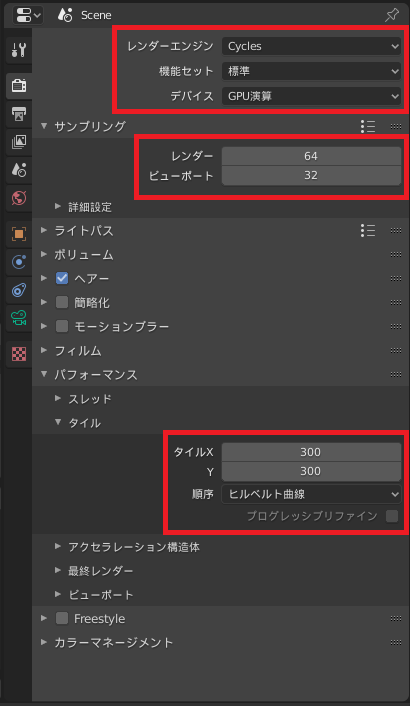
・レンダーエンジン
「Eevee」から「Cycles」に変更をします。
360度画像や動画を作る場合には「Cycles」にしないと、パノラマタイプの設定ができないため、この変更は必須です。
・デバイス
デバイスは「GPU演算」に変更します。GPUが付いていないパソコンの場合は「CPU」でもレンダリングは可能ですが、膨大な時間がかかるため、可能であればGPUが搭載されたPCでレンダリングすることをお勧めします。
・サンプリング
サンプリングはレンダーの数値を変更します。ここの数値を上げれば綺麗にレンダリングされますが、その分1枚あたりのレンダリング時間が大きくなります。今回は後に紹介をする「デノイズ」というノイズを除去する機能を利用したため、サンプリング数はそれ程大きくなくても綺麗に見えました。
・タイル
レンダリング時の縦横のサイズになります。デバイスにて「GPU演算」を選択した場合には数値を大きく、「CPU」にした場合は数値を小さく設定する事でレンダリング時間が短縮出来ました。私は「GPU演算」のため数値を大きく設定しました。
| デバイス | タイルサイズ |
|---|---|
| GPU演算 | 数値を大きく(200 ~ 300) |
| CPU | 数値を小さく(16~32) |
レンダープロパティの設定変更まとめ
- レンダーエンジン : Cycles
- デバイス : GPU演算
- サンプリング : レンダーを「64」
- タイル : タイルX, Yを「300」
オブジェクトデータプロパティ(カメラ)
カメラのプロパティを表示するためにはオブジェクトモードにした後、カメラオブジェクトを選択します。次にプロパティに緑色のカメラアイコンが表示されるので、それを選択します。
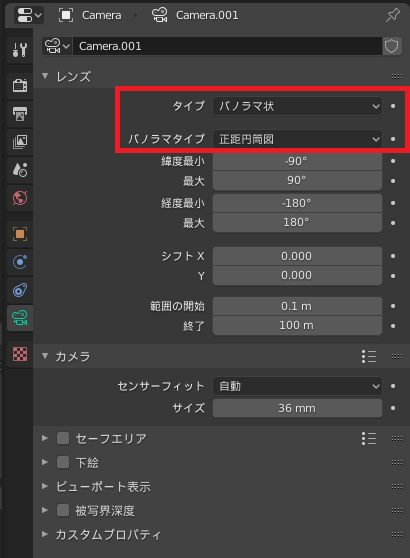
・レンズ
カメラで使用する投影方法の設定を行います。360度画像をレンダリングする場合は、「タイプ(Type)」から「パノラマ状(Panoramic)」を選択します。次に「パノラマタイプ(Panorama Type)」が表示されるので「正距円筒図(Equirectangular)」を選択します。
※パノラマタイプはレンダーエンジンをCyclesにしないと表示されない設定項目になります。
オブジェクトデータプロパティ(カメラ)の設定変更まとめ
- タイプ : パノラマ状
- パノラマタイプ : 正距円筒図
出力プロパティ
・解像度
レンダリング時のサイズを変更します。360度画像や動画ではX, Yの値が2:1になるようにお好みでサイズを調整します。下記に解像度の目安があります。
「%」は設定した解像度からのパーセンテージで、
例として解像度を「X=6000, Y=3000」、%(パーセント)を50%に設定した場合、レンダリング時のサイズは「X=3000, Y=1500」になります。大まかにレンダリング結果を確認したい時などにここのパーセンテージを減らす事で早く確認することができます。
設定する解像度の目安は以下のようになります。
- 3,840×1,920:4K
- 6,000×3,000:6K
- 7,680×3,840:8K
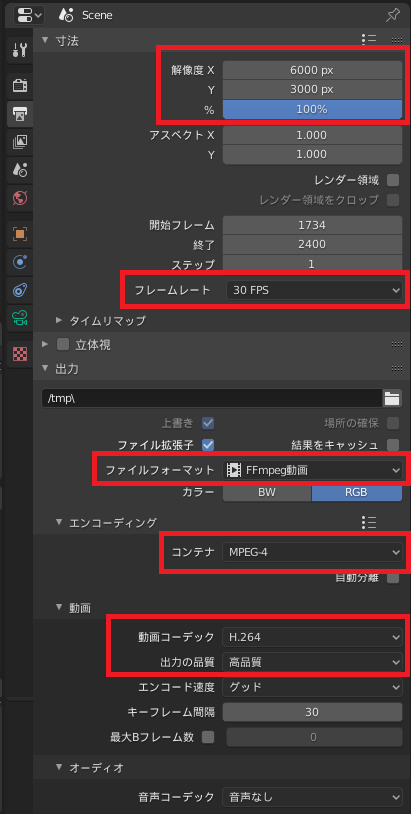
・フレームレート
Youtubeが推奨をする下記フレームレートでお好みの物を選択すればよいと思います。
(24、25、30、48、50、60 fps)
・出力
動画として出力をするためファイルフォーマットを「FFmpeg動画」に変更
・エンコーディング
コンテナを「MPEG-4」に変更(Youtube推奨)
・動画
動画コーデックを「H.264」に変更(Youtube推奨)
・出力の品質
動画のビットレートに関係する設定(特に変える必要は無いかも)
出力プロパティの設定変更まとめ
- 解像度 : (x, y) = (6000, 3000)
- フレームレート : 正距円筒図
- ファイルフォーマット : FFmpeg動画
- コンテナ : MPEG-4
- 動画コーデック : H.264
- 出力の品質 : 高品質
ビューレイヤープロパティ
・デノイズ
レンダリングした画像からノイズを除去する機能。デノイズにチェックを入れる事で使用することができる。パラメータの変更はデフォルトのまま変更はしていないです。
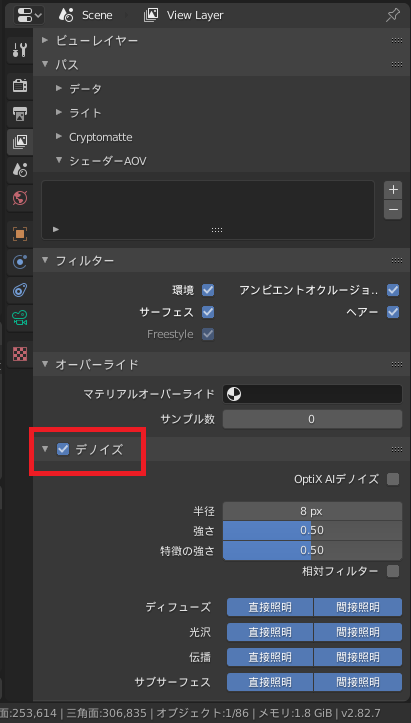
ビューレイヤープロパティの設定変更まとめ
- デノイズ : チェックを入れる
まとめ
一度大まかな設定方法さえ覚えればそこまでなのですが、Blenderで360度動画を作るのは多少ハードルが高く感じました。特にレンダリング時間については問題が多くありました。
例えば1枚のレンダリング時間が3分(180秒)で、300フレームを動画としてレンダリングしようとしました。その場合、レンダリングが完了する予想時間は以下のような計算になり約54,000秒かかります。
1枚のレンダリング時間(秒) × フレーム数 = 全体のレンダリング時間(秒)
時間に換算すると約15時間と、とても膨大な時間がかかるため動画のレンダリングは作品がほぼ完成してから行った方が良いと感じました。
もしくは最初の100フレームだけ完成したら動画としてレンダリングし、後から残りの動画が完成したらそれを繋ぎ合わせて一つにするという方法も全然良いと思います。その方が失敗したときのリスクが低く、時間が短縮できると思います。
まだ設定方法について説明不足な点が出てきましたら更新をしたいと思います。



コメント